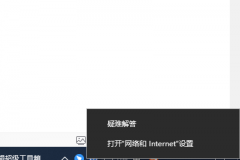无线打印机为用户带来了便利,但连接问题时常困扰着不少人。在此,我们将深入探讨一些常见的无线打印机连接问题以及有效的解决方案,帮助您快速恢复打印功能。

初步检查是每个无线打印机连接问题解决过程中的关键。确保打印机已开启,并与网络连接稳定。查看打印机的显示屏,确认其是否已连接到正确的无线网络。很多情况下,打印机可能由于不同的原因重新连接到了别的网络,如果您有多个网络,确保选择正确的那个。
网络配置问题也经常导致打印机无法连接。如果打印机和电脑、手机等设备在同一个网络上却仍旧无法连接,检查一下路由器的设置很有必要。有时候,路由器的防火墙或安全设置可能会阻止打印机的连接。重新启动路由器可以有效解决一些临时性故障。
驱动程序的更新和安装是确保设备高效工作的另一项重要步骤。很多无线打印机需要特定的驱动程序进行正常的操作。访问打印机制造商的官方网站,下载并安装最新的驱动程序,确保您的设备能够与最新的操作系统兼容。
如果打印机仍然无法连接,可以尝试重置网络设置。大多数无线打印机都有恢复出厂设置的选项。通过这种方式,可以排除因网络设置错误导致的连接问题。请注意,在重置后,需要重新设置连接到无线网络的方式。
常见的还有一些特定品牌和型号的打印机会遇到独有的问题。例如,某些HP打印机可能需要使用HP Smart应用来进行连接。其他品牌如Canon、Brother和Epson也有各自的维护工具。下载相关的官方应用并根据说明进行操作,能有效简化连接的过程。
在日常使用中,Wi-Fi信号的稳定性也是影响无线打印的一个重要因素。尝试将打印机放置在距离路由器较近的位置,避免物理障碍物阻挡信号。如果可能,使用频率较低的5GHz信号,可以提高连接质量并减少干扰。
很多用户在使用无线打印机的过程中,会遇到打印机仅显示离线的问题。右键单击打印机图标,为其选择设置为联机可以简单解决。有时候,这种状态可能是由于电脑的休眠或其他节能设置导致的,确保计算机与打印机之间的连接始终在线。
若以上方法均未能解决问题,查看制造商的官方支持页面或联系他们的客服,将帮助您获得更专业的指导。
常见问题解答(FAQ)
1. 无线打印机无法连接,打印机指示灯闪烁,怎么办?
- 检查非正常的闪烁模式,一般为连接问题,尝试重新连接至网络。
2. 如何确认打印机和电脑在同一网络?
- 在打印机的设置菜单中查看网络状态,确保与电脑连接的Wi-Fi网络相同。
3. 更新驱动程序后,打印机仍然无法使用,如何处理?
- 尝试重启打印机和电脑,确保所有电器都处于开启状态,有时重启可以解决软件的冲突。
4. 打印机显示离线,有什么简单的解决方法?
- 右键点击打印机图标,如有设为联机选项,请选择此项,确保设备处于激活状态。
5. 连接打印机时,出现密码错误的提示,怎么办?
- 确认输入的Wi-Fi密码是否正确,确保大写小写字母无误,再次尝试连接。